El presente tutorial tiene como objetivo la instalación del driver CH341 para poder utilizar los convertidores...
MANEJO DE VARIADOR SOLO CON HMI TOUCHWIN VIA MODBUS RTU!!!
La HMI brinda a los usuarios la posibilidad de tener un control total del proceso. Muchos de estos procesos solo requieren un control de marcha y paro y ajuste de velocidad de un variador de velocidad. Algunos de estos casos son máquinas amasadoras de la industria panificadora, molinos o máquinas centrífugas, etc. Estas aplicaciones pueden ser controladas directamente desde una HMI Touchwin, y brindan al usuario un control de la velocidad y monitoreo de la corriente más claro y preciso, que sólo tener el panel del variador.

El anterior es el esquema de conexión simplificado necesario para el control (obviamente se necesita la alimentación del variador y la HMI respectivamente).
Aunque la HMI que usaremos para el ejercicio es la TG765, este ejemplo aplica para todos los modelos de pantallas Touchwin.
A continuación, se muestra el pinout del cable necesario para la comunicación (en el caso de este ejemplo se usa un conector DB9 hembra para conectar el puerto de la HMI, y del lado del variador se usa un conector RJ12, pues el conector de comunicación del variador DELTA VFD-M así lo requiere. En caso de que se usen otros variadores, la conexión al lado del variador puede ser implemente dos o tres cables conectados a las bornas de comunicación, u otros modelos de conector):

Esta es la descripción detallada del puerto 'Download' de la HMI usado para la comunicación; en este caso no usaremos los pines de conexión RS232 como para comunicarse con un PLC, sino los pines A, B y GND para usar RS485.
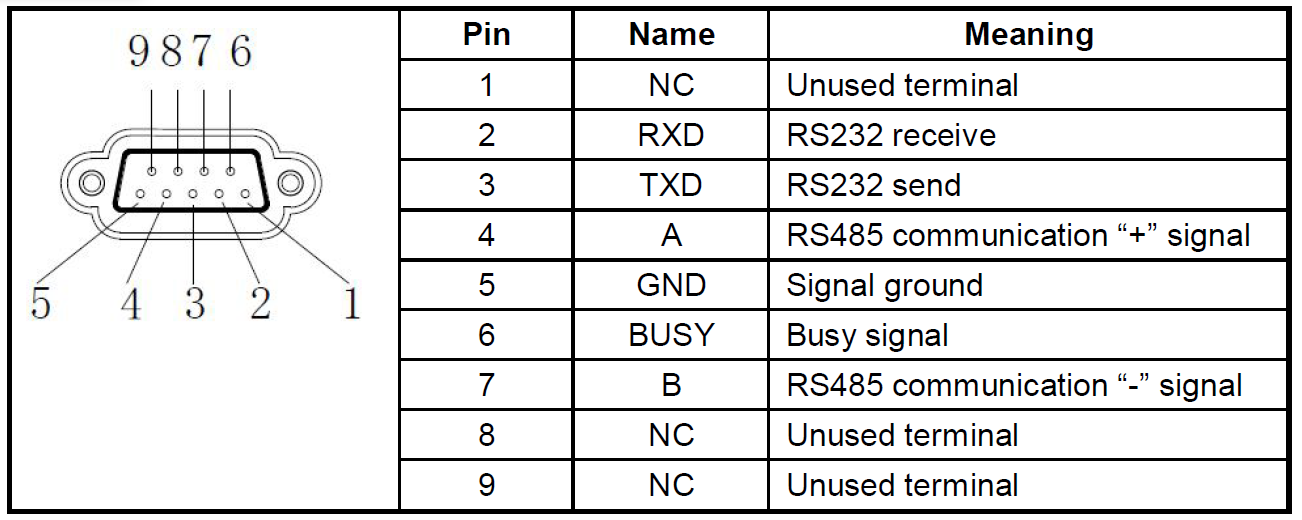
Este es el puerto RS485 del variador y la descripción de la función de cada pin (aunque en el manual se refiere a este conector como RJ11, físicamente en los variadores son RJ12).

La siguiente es la parametrización necesaria en el variador para que funcione a través de MODBUS RTU (para cualquier otro variador se debe tratar de habilitar esas funciones en sus parámetros correspondientes):
Pr00: 3 , REFERENCIA DE FRECUENCIA POR RS-485
Pr01: 3, FUENTE DE COMANDOS POR RS-485 (arranque, paro, reversa, jog)
Pr88: 9, DIRECCIÓN DEL VARIADOR (esclavo: se pueden conectar de 1 a 254 variadores haciendo nodos en paralelo del modbus)
Pr89: 3: 38400 BPS, VELOCIDAD DE TRANSMISIÓN DE LA COMUNICACIÓN.
Pr90: 0, ACCIÓN DEL VARIADOR EN CASO DE PÉRDIDA DE COMUNICACION
Pr.92: 4, PROTOCOLO DE COMUNICACION MODBUS RTU, 8 BITS, PARIDAD EVEN, 1 BIT DE PARADA.
Después de haber hecho estos pasos, se procede a la programación de la HMI.
El primer paso es configurar el puerto 'Download'. En el caso de esta HMI, el puerto 'PLC', que queda disponible, se puede usar con un PLC también, dando la posibilidad de manejar un controlador y el variador o los variadores se pueden usar por el puerto 'Download'.
Para configurar el puerto 'Download' de la HMI, desde el el software de la HMI, se accede a:
File>Setting> pestaña Device, y se abre la ventana de configuración, y se siguen los siguientes pasos:

A.: Seleccionar 'Download Port'
B.: Seleccionar la opción 'Modbus RTU (panel is Master)
C.: Configurar en 'Parameters' con los valores: 38400bps, 8 bits, 1 bit de parada, y se habilita la opción 'Word exchange':
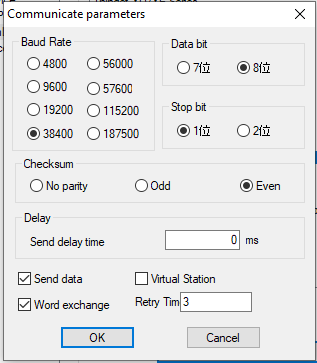
Ahora veremos la configuración de los objetos en la HMI.
En el siguiente ejemplo se muestra como hay algunos botones y campos de datos que van interactuar con el variador vía Modbus.

A.: Botón de Marcha del variador
B.: Botón de Paro Variador
C.: Botón Invertir Giro
D.: Input Data Referencia Velocidad
E.: Display Frecuencia de Salida
F.: Display Corriente de Salida
G.: Voltaje DC del variador
Los botones que se usan son tipo 'Function Button', que están disponibles en la parte superior derecha del Software 'Touchwin Edit Tool'

Al abrir la ventana de configuración del botón, se selecciona la opción 'Set data', y click en 'Add'. Entonces la función quedará adicionada en la columna derecha. Después se da doble click o en e botón 'Modify'. Se abrirá la siguiente ventana en la cual se configura el puerto de comunicación de la HMI, dirección del variador a donde se va a escribir el dato y el valor del dato.

A: Selección de puerto de comunicación con el Variador
B. Se configura la dirección de la estación; este dato varía de acuerdo a la dirección del variador que se desee controlar, en este caso la dirección del variador es 9.
C. En este paso se configura la dirección en la que se va a escribir el dato en el variador. Para ello consultamos la tabla de direcciones MODBUS del variador, que está en el manual de usuario del variador (página 103):

La dirección que vamos a emplear para dar comandos al variador es la 2000H (H indica que es un valor Hexadecimal). Como el valor que acepta en el campo Obj Type es solamente en base decimal, entonces debemos hacer una conversión del valor de la dirección de Hexadecimal a Decimal (se puede hacer con la calculadora de Windows, ajustada en modo Programador). Esto daría como resultado: 2000 (Hexa) = 8192 (Decimal). Este es el valor que escribimos en 'Obj Type'.
D. Ahora veremos cual es el valor que debemos configurar en el campo 'Set Data'. Como vemos en la tabla anterior, para poner el variador en determinados estados (run, stop, etc), debemos activar o desactivar algunos bits. Para hacer esto, vamos a hacer la conversión de los bits que necesitamos activar a decimal, y sumarlos para obtener un valor decimal.
En el caso de dar el comando de 'Run', como necesitamos poner en 1 el bit 1 del registro (Word 16 bits) 2000, entonces tenemos:
2^1=2 ; este es el valor a ingresar en Set Data para comando de Run
Si el comando fuese 'Stop':
2^0=1; este es el valor a ingresar en Set Data para Stop
Para el botón de invertir el giro, se necesita activar los bits 4 y 5. Entonces la operación sería:
2^4=16
2^5=32
16+32=48; este es el valor a ingresar en Set Data para Invertir el giro del motor.
Con estos pasos se configuran los tres botones que están en el ejemplo.
Para configurar el campo de la referencia de velocidad, seleccionamos un objeto 'Digital Input' en el Touchwin Edit Tool:

Y simplemente cambiamos en el campo Obj Type, la dirección de escritura de referencia, que sería la 2001H=8193(decimal). Quedaría de la siguiente manera:

Y ahora podemos poner los 'Display Data' en los cuales vamos a monitorear algunos datos del variador, como frecuencia de salida, corriente y voltaje DC.
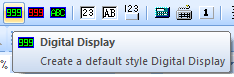
Para saber que registros debemos leer, nos remitimos de nuevo a la tabla de registros MODBUS. Estos registros son de 16 bits cada uno y son sólo de lectura:

Los registros que vamos a leer serán el 2103H, 2104H y 2105H. Estos al convertirse a base decimal nos dará los valores de 8451, 8452 y 8453 respectivamente. Al configurar el 'Data Input', simplemente escribiremos la dirección del esclavo y la dirección en base decimal que queremos leer. La pantalla hará el escaneo automático de las variables, y alternará la lectura con el envío de comando cunado así se requiera. De esta manera quedarían las ventanas:

Con los anteriores pasos completos, podríamos dar comandos controlar el variador el variador de forma integral desde la HMI.
También podríamos acceder a todos los parámetros del variador, y configurarlos desde la HMI sin necesidad de acceder desde el panel de operador del variador. Un ejemplo de esto es lo que se ve en la siguiente imagen, donde podemos configurar las rampas de aceleración y deceleración del variador:

Tomamos 2 objetos 'Data Input', y los configuramos de acuerdo a las siguientes instrucciones dadas por el manual del variador:

En la anterior explicación, se hace referencia como ejemplo al parámetro Pr.100, que al convertirlo en base Hexadecimal nos da como resultado 64H. Sin embargo, como debemos ingresar las direcciones de los parámetros en decimal, entonces la dirección del registro de cada parámetro se escribiría directamente sin convertir. Como los parámetros que necesitamos modificar son el Pr.10 (tiempo de aceleración) y Pr.11 (tiempo de deceleración), la configuración de las 'Data Input' quedaría de la siguiente manera:
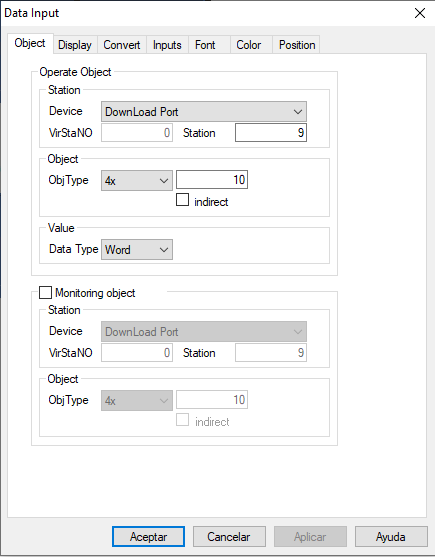
Cómo podemos notar, en el campo 'Obj Type' escribimos la dirección del parámetro sin convertir.
Los principios aplicados al anterior ejercicio pueden usarse con otros variadores, y con otro tipo de equipos que tengan conectividad RS485 con protocolos MODBUS RTU o MODBUS ASCII, cambiando la configuración del protocolo en 'Device' del menú Setting.

.png)
.png)
.png)
.png)
.png)
.png)





















Últimos comentarios